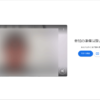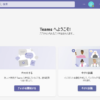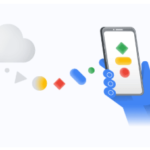今年もオンライン帰省(Google Meetを使って)
この年末年始は、3年ぶりに行動制限のない年末年始となりました。
が、家族の職業柄、気軽に出かけられるかというとそうではなく、加えて(当然と言えますが)感染者の数は高い水準で推移しているため、今年もリアルな帰省は見送り。
昨年に引き続き、オンラインでの帰省となりました。
Google Meet どこに行った?
昨年の年始に Google Meet を使った様子を、記事に書いてました。
今年も同じように Google Meet でつなぎに行こうと Gmailを開くと…。

あれ?「会議」が無い。。
昨年1月に Gmailを開いたときのキャプチャがこちら。
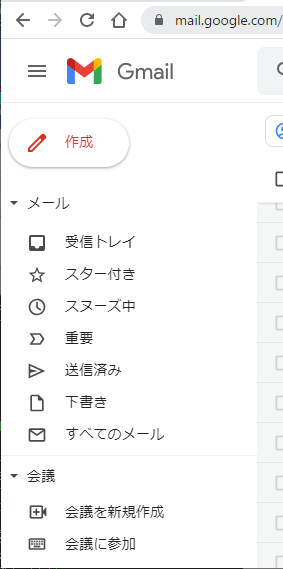
去年は、大分類に「▼メール」「▼会議」とあったんですが、今はメール関連の項目しか無いですね。
まぁ、「Gmail」ですし。メールに特化したということでしょう。
どこから Google Meet へ?
そもそも、Gmailから行けると思っている人の方が少ないのかもしれませんが、もちろん、Google Meet へは、Googleの他のツールと同様、ブラウザの右上にある、「Google アプリ」から移動できます。
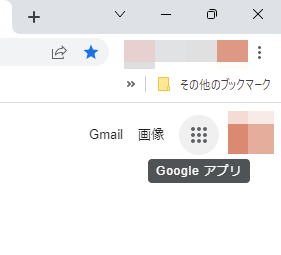
このアイコンをクリックすると、

アプリの一覧が現れます。この中にある「Meet」が Google Meetです。

会議を始める
この、「新しい会議を作成」で、会議(ビデオ会話)を始めることができます。
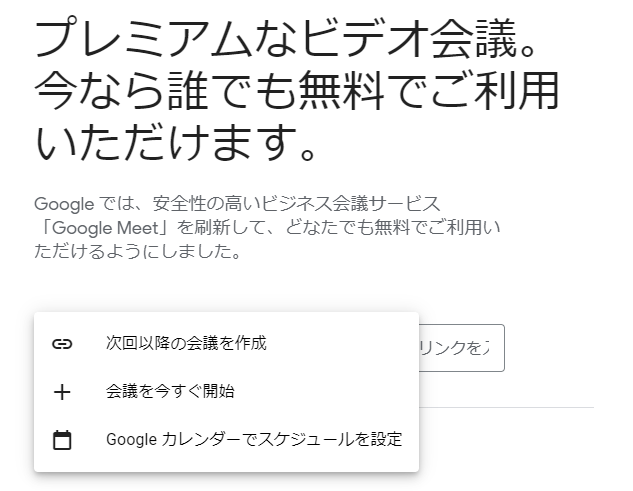
実家の両親(PCを操作するのは父)が、PCの前にスタンバイしているなら、「会議を今すぐ開始」で。
今回は、これをクリックしました。
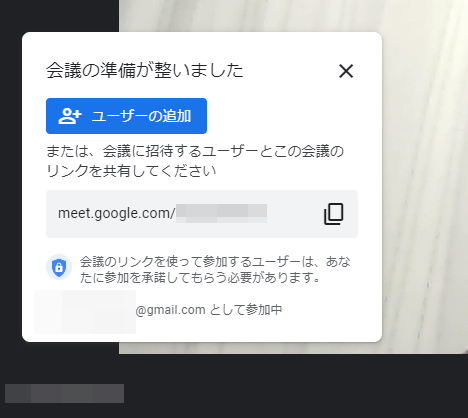
自身のPCには、すぐに自PCのカメラ画像が映り、会議が始まります(この時点での参加者は自分一人)。
左下には会議用のURLが表示されますので、このURLを相手に伝えることで、入ってもらうことが出来ます。
URLの右横にあるコピーのアイコンをクリックした後、メールで貼り付け。
メールを受信して、そのURLをクリックしてもらうよう、伝えます。伝えるのは、やっぱり電話ですね。それが一番確実で早いです。
URLをクリックすると、
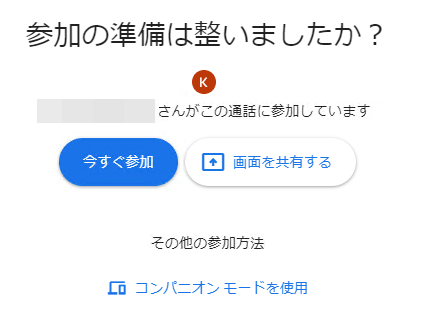
このように表示されるので、「今すぐ参加」をクリックしてもらえば、相手側の操作は完了。それだけです。
向こうで「今すぐ参加」をクリックすると、こちら側には、承認を求める画面が表示されるので、承認をすれば、ビデオ会話が開始されます。
今回は、特に詰まることは無かったようですね。
幸い、実家のPCは、カメラも備わったディスプレイ一体型なので、特に周辺機器を足さなくてもビデオ通話が出来る状態になっています。別途スピーカーやマイク、カメラを増設していなければ、デバイスの選択も不要です。
それに、これまでに何度か(1年以上開いてましたが)、ビデオ通話を経験しているので、相手PCのカメラとマイクが正常に動作することは確認済み。
それらの確認が出来ていなかったら、ここまでスムーズには行かなかったでしょうね。高齢の両親とビデオ通話をするならば、最低限、そこまでのセッティングは、一度訪問してやっておかないと難しいかもしれません。特に、USB接続のカメラを使用する、とかなら、ハードルは高いと思います。
セッティングのために実家を訪れるなら、その時に年始の挨拶をしてくれば?ということになってしまいますので、事前準備は計画的に。ただ、一度設定すれば、2回目からは比較的スムーズに出来ると思います。
感染が落ち着いて自由に訪問できる日までは、まだ少しかかりそうな気がします。
年に一度くらいは、操作を忘れてもらわないための訓練としてビデオ通話をやっておくのもいいかも知れませんね。